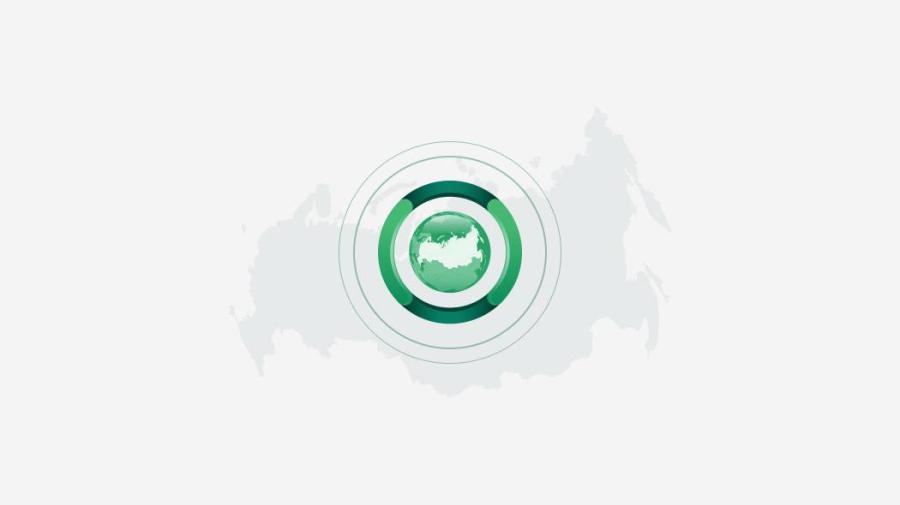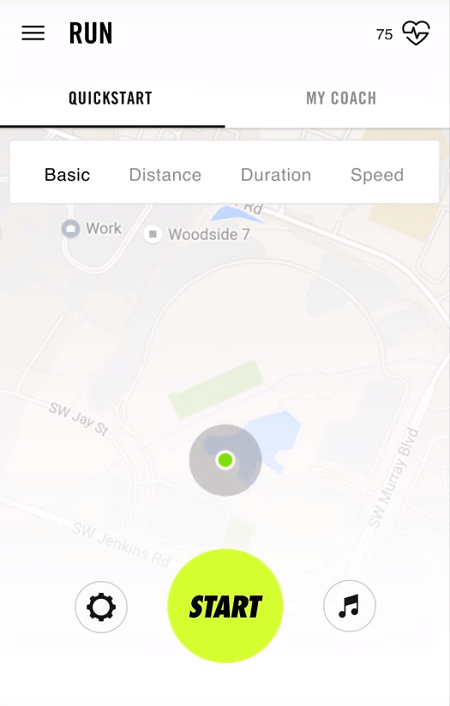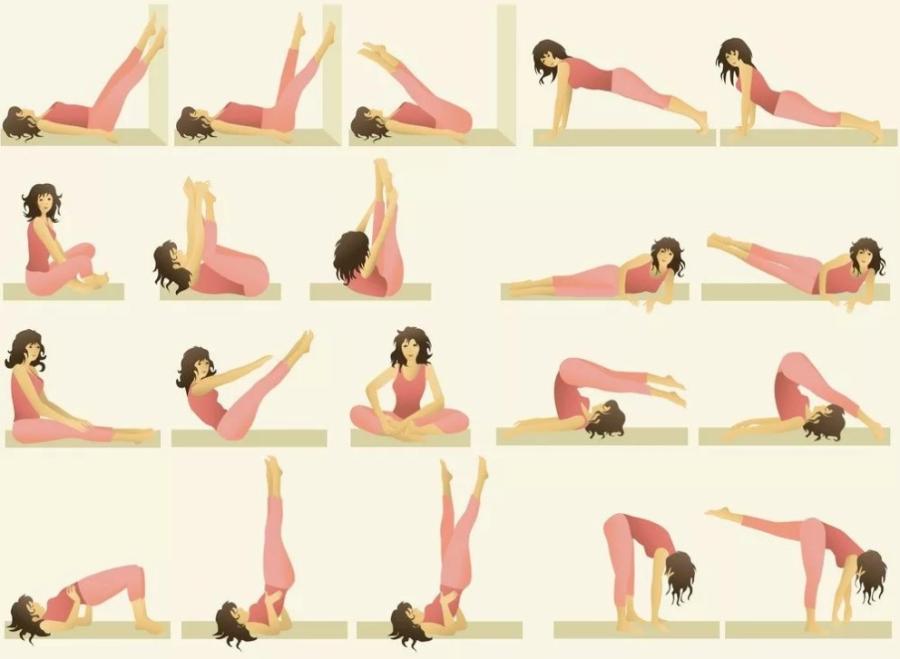Как подобрать приложение для подключения и настройки фитнес браслета через мобильный телефон. Что учесть при установке и выборе режима.
Фитнес-браслеты – компактные устройства, хранящие в памяти минимум информации. Для полноценного их использования необходима связь с телефоном через мобильное приложение.
Производители рекомендуют свои приложения, которые разрабатываются для всей линейки фитнес браслетов. Это позволяет добиться определенной универсальности и стимулировать пользователей покупать модели одного бренда.
Наиболее популярные приложения в Google Play:
- Mi Fit Xiaomi для браслетов M3, Mi Band 3, Mi Band 4;
- Hey+ для Xiaomi Hey+;
- Amazfit для смарт-часов Amazfit Stratos и Amazfit Pace;
- Huawei Health для браслетов Huawei — Honor Band 4, Honor Band 5;
- Galaxy Fit Plugin для Samsung Galaxy Fit e;
- Lefun Health для трекеров Lefun, Smarterra FitMaster Color ;
- Garmin Connect для устройств Garmin.
Большинство программ настройки подходит как для смартфонов с Android, так и для iPhone. Однако есть и исключения: Apple Watch совместимы только с iPhone.
В этой статье вы найдёте инструкцию, как подклюить к телефону и настроить фитнес трекер M4 на русском языке. А также краткий обзор на устройство.
Каким образом подключить фитнес трекер M4 к телефону
Умный браслет M4 может быть подключен к мобильному телефону только при помощи специальной программы. Если меню фитнес трекера на русском языке, лучше воспользоваться QR-кодом, который есть в инструкции. Или найдите код в меню самого трекера.
- Переходим в меню браслета. Для этого нужно нажать быстро на единственную кнопку всего лишь один раз;
- Находим пункт, который называется «More» и нажимаем на него долгим тапом, пока экран не сменится;
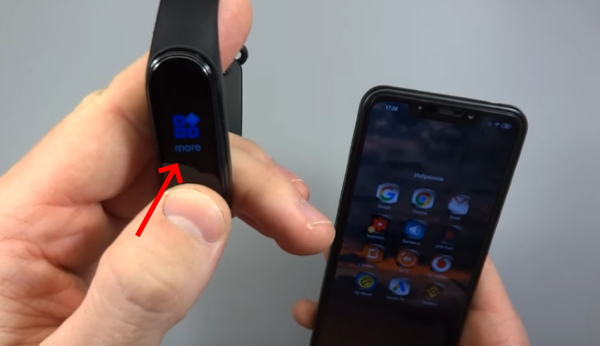
Пункт «More» в меню умных часов - Пролистайте пункты в этом меню и найдите «Download». После выбора этого пункта найдите QR-код.

QR-код в меню умных часов M4
Можно вручную найти приложение FitPro в Play Market или App Store.

Установка ФитПро в мобильный телефон
Но есть вероятность, что по умолчанию в нём будет китайский язык (иероглифы). И вы не сможете найти в меню пункт для его смены, если, конечно же, не знаете языка. Чтобы загрузить приложение по QR-коду, на мобильном устройстве должна быть соответствующая программа, которая распознаёт их. Если её нет, найдите в поиске Play Market и установите.

Приложение ФитПро в Плей Маркет
Установите приложение «ФитПро» для М4 и дайте все необходимые для его работы разрешения.

- Переходим в раздел с блютузом в вашем телефоне. Чтобы в него попасть можно выбрать иконку технологии и удерживать в меню быстрого доступа (опустив шторку в Android или iPhone);
- Нажимаем на кнопку для нового поиска устройств в радиусе действия Bluetooth;
- Выберите в списке найденных устройство с иконкой смарт браслета М4;
Выберите смарт браслет в списке найденный устройств блютуз
- Чтобы проверить, что сопряжение уже произошло в приложении, нужно в главном меню выбрать пункт «Найти». Фитнес часы при этом должны завибрировать.
Привязывается устройство к телефону один раз. После чего вы сможете пользоваться им без необходимости сопрягать снова. Это нужно, если вы удалите умный браслет из списка подключенных по блютуз. Или сбросите на смартфоне настройки до заводских.
Как включить и настроить фитнес-браслет, подробная инструкция с фото руководством по популярным моделям
Общие настройки для всех моделей
Синхронизация со смартфоном позволяет расширить возможности ваших часов. Если этого не сделать, то функционал заметно сузится. Перед подключением убедитесь в совместимости устройств между собой. Для этого нужно знать, какая у вас установлена версия программного обеспечения на смартфоне. Версии ОС и bluetooth указаны в инструкции к каждой модели браслета.

После успешной привязки часов к приложению потребуется ввод всех необходимых личных данных (рост, вес, цели и т.д.). Во избежание сброса результатов рекомендуется следить за уровнем заряда часов. Алгоритм подключения часов к Android и iPhone одинаковый. Через приложение можно настроить любой параметр браслета.

Рассмотрим, как устроен фитнес-браслет, можно ли использовать его без привязки к телефону, как его настроить.
Для каких функций привязка к смартфону обязательна
Благодаря синхронизации можно использовать дополнительные возможности фитнес-браслета, поскольку все данные передаются в хранилище телефона.
Стоит отметить, что не все модели браслетов можно привязывать к посторонним устройствам, так как многие недорогие девайся ограничены этой функцией. Покупая подобный гаджет необходимо уточнять наличие этой функции.
Если не синхронизировать устройство со смартфоном, то владелец не сможет использовать следующие функции:
- Умный будильник, который дает возможность анализировать сон человека, а также определять его фазу;
- Сохранение данных о параметрах организма человека из-за того, что объема хранилища в устройстве недостаточно;
- Вывод статистики – мощности операционной системы браслета недостаточно для анализа такого большого объема файлов;
- Советы по улучшению здоровья человека, а также рекомендации по изменению распорядка дня.
Самое основное ограничение работы гаджета заключается в том, что измерять показатели можно только в течение определенного отрезка времени, поскольку данные автоматически перезаписываются. Это связано с тем, что в гаджете очень маленький объем хранилища.
Smart Bracelet M4 – легко настраиваемый малобюджетный аналог Mi Band 4. Поскольку инструкция к дешёвой копии китайского браслета ещё не переведена на русский язык, владельцы М4 иногда испытывают затруднения при синхронизации.
Как перевести меню браслета на русский язык
Как уже было сказано выше, доступ к меню браслета будет предоставлен пользователю после того, как он подключит устройство и синхронизирует его с телефоном. Переход от одного пункта меню к другому пользователь будет осуществлять нажатием кнопки.
После активации устройства с помощью русифицированного мобильного приложения юзеру не придётся самостоятельно переводить меню фитнес-браслета на русский язык. Если по каким-то причинам русификация не удалась, владельцу фитнес-браслета придётся самостоятельно разобраться со значением основных пунктов меню.
Устройство способно функционировать в нескольких режимах:
- Message (Сообщения). Открыв соответствующий пункт меню, юзер просматривает все сообщения и уведомления, поступившие на смартфон. Если синхронизация выполнена правильно, вся информация, поступившая на телефон, будет продублирована на дисплее фитнес-браслета.
- Sports (Спортивные режимы). Этот пункт «заведует» такими функциями умного браслета, как шагомер, измеритель пульса и кровяного давления, уровень жира в организме и так далее.
- More (Прочие режимы). Относится к дополнительному меню, позволяющему управлять камерой и пользоваться возможностью делать снимки удалённо, скачав приложение Google Play «Детектор движения». После скачивания и установки данного приложения фитнес-браслет будет снимать всё, что происходит в поле его доступа. Кроме того, пунк меню «More» позволяет управлять поиском других синхронизированных устройств.
- Reset (Сбросить ручные настройки). Воспользовавшись пунктом меню «Reset», владелец устройства удалит все настойки, которые устанавливал вручную. Теперь финтес-браслет можно настроить по-новому.
Как настроить смарт-браслет М4
Обязательное условие бесперебойного функционирования фитнес-браслета М4 — подключение к гаджету. Умными часами, не синхронизированными с телефоном, невозможно будет пользоваться. Скачав на телефон и установив одно из мобильных приложений (осуществить скачивание можно из PlayMarket или AppStore) или отсканировав QR-код (расположен на инструкции, которая прилагается к фитнес-браслету), владелец устройств должен открыть приложение на своём телефоне и пройти процедуру регистрации.
В процессе регистрации юзер должен согласиться с несколькими разрешениями, запрошенными программой во время первого запуска фитнес-браслета.
После нажатия на кнопку «Установить» (нижняя строка меню), в открывшемся меню необходимо активировать команду «Найти», кликнув на соответствующий пункт меню. Далее пользователю будет предложено ещё раз отсканировать QR-код, только уже не с бумажной инструкции, а с монитора умных часов.
Выполнив все перечисленные действия, юзер полностью подготовит фитнес-браслет М4 к использованию.
О том как настроить смарт браслет из Китая мы расскажем в этой статье. Настройка и включение китайского браслета с алиэкспресс действительно имеет некоторые нюансы.
Как подключить фитнес-браслет Samsung (Galaxy Fit 2, Fit или Fit-e) к телефону?

Для подключения к телефону фитнес браслетов от компании Samsung понадобится установка нескольких приложений. Для данных – приложение Samsung Health, для настройки устройства -Galaxy Wearable и соответствующий конкретной модели плагин. А в случае подключения браслета к не Samsung-смартфону потребуется еще установить приложение Samsung Accessory Service.
Ссылки для скачивания ниже:
Шаг 1. Скачайте Galaxy Wearable и запустите его.
Шаг 2. В нижней части экрана нажмите «Начать» или «Начать знакомство».
Шаг 3. В открывшемся списке выберите вашу модель фитнес-браслета или в самом низу списка нажмите кнопку «Моего устройства нет».
Советуем почитать: Влияет ли никотин на рост мышц
Шаг 4. Дайте приложению все необходимые разрешения (доступ к контактам, на включение Bluetooth, к фото, мультимедиа-файлам, местоположению и т.д.).

Шаг 5. В списке найденных устройств поблизости выберите свою модель, например Galaxy Fit 2.
Шаг 6. Убедитесь, что указанные в приложении числа совпадают с числами на экране браслета.

Шаг 7. Нажмите «Подключить» и согласитесь с условиями и правилами использования.
Рассчитай свой идеальный спортивный вес!
После этого на экране появится сообщение об успешном подключении и можно переходить к настройке функций.
Источники
- https://hifak.ru/kak-podobrat-prilozhenie-dlya-nastrojki-fitnes-brasleta-cherez-telefon/
- https://smart-planets.ru/umnye-chasy/obzor-fitnes-brasleta-m4-instruktsiya/
- https://www.smarterra.ru/stati/kak-vklyuchit-i-nastroit-fitnes-braslet/
- https://tarifkin.ru/mobilnye-sovety/kak-rabotaet-fitnes-braslet-bez-telefona
- https://tarifkin.ru/mobilnye-sovety/kak-podklyuchit-smart-braslet-m4-k-telefonu
- https://akzsystem.ru/devajsy/kak-nastroit-smart-bracelet.html